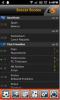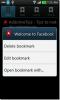2 najlepšie nástroje na konverziu alebo kódovanie videí vo vysokom rozlíšení pre Windows Phone 7 [WP7]
Ak ste už nejaký čas viseli okolo zariadenia so systémom Windows Phone 7, pravdepodobne ste sa veľa snažili dosiahnuť najlepšiu kvalitu videa pomocou Zune. Pretože kódovač videa Zune často nedokáže kódovať videá vo vysokom rozlíšení, stáva sa nevyhnutným získajte kódovač videa tretej strany, ktorý dokáže priamo kódovať videá kompatibilné so systémom Windows Phone 7 telefónov. Ak hľadáte pre svoje zariadenie Windows Phone 7 video kodér, môžete použiť predtým odporúčané VidCoder alebo Oxelon na tento účel. Oba nástroje ponúkajú širokú škálu zvukových a obrazových parametrov, ktoré je možné vyladiť. V tomto príspevku sa zameriame na to, ako nastaviť parametre zvuku a videa v zariadeniach Oxelon aj VidCoder na dosiahnutie najlepšej kvality videa na vašom zariadení Windows Phone 7.
VidCoder
VidCoder je najlepšou alternatívou GUI k HandBrake. Používa kódovací modul HandBrake na prevod videa v žiadnom momente s najlepšou dosiahnuteľnou kvalitou. Použitie je jednoduché. Ak chcete zakódovať videá vo vysokom rozlíšení do zariadenia Windows Phone 7, stačí trochu vylepšiť parametre zvuku aj videa. Na hlavnej obrazovke vyberte Video File. Po výbere kliknite na položku Nastavenia a nastavte parametre zvuku a videa.
Na karte Obrázok zadajte 800 do šírky a 480 do vstupného poľa Výška. Teraz vyberte MP4 zo zoznamu kontajnerov a prepnite na Video a vyberte zo zoznamu kodek H.264 a pod položkou Quality nastavte Avg Bitrate na 1200. Teraz prejdite na kartu Zvuk a skontrolujte, či je vybratý zvukový kodek AAC. Ak chcete ďalej zvýšiť kvalitu zvuku videa, môžete zmeniť dátový tok zo 128 na 192. Akonáhle sú nastavenia na mieste, stlačte Uložiť ako a zadajte názov predvoľby - WP 7.

Teraz už nemusíte nastavovať parametre A / V pred zakódovaním videa do zariadenia Windows Phone 7. Stačí vybrať predvoľbu WP 7 zo zoznamu Predvoľby kódovania, určiť video súbor, ktorý sa má kódovať, a stlačte tlačidlo Kódovať, čím sa začne proces kódovania.

Prečítajte si viac o VidCoder
Prevod médií Oxelon
Oxelon Media Converter je ďalší užitočný nástroj na konverziu videa. Poskytuje rýchlu konverznú rýchlosť pomocou všetkých jadier CPU. Stačí pretiahnuť video cez tablu Zoznam súborov az časti Formát médií vyberte kodek MP4 (.mp4). Teraz vyberte H264 a AAC zo zoznamu Video and Audio Codec. Po dokončení ručne zadajte 800 × 480 do políčka Šírka x Výška, 1200 do Bitrate a vyberte Stereo z kanálov a Bitrate 128 alebo vyššie v časti Audio.

Po zmene všetkých požadovaných parametrov kliknite na tlačidlo Konverzia a začnite kódovať video súbor. Vyskúšali sme oba konvertory médií s úspešnými výsledkami. Ak máte na mysli akýkoľvek kódovač médií, ktorý dokáže priamo kódovať videá do zariadení Windows Phone 7, zdieľajte ho s nami v komentároch nižšie.
Prečítajte si viac o Oxelon Media Converter
Vyhľadanie
Posledné Príspevky
Získajte vyššiu rýchlosť prenosu dát na svojej AT&T Samsung Galaxy S2
Vždy chcete získať maximum z toho, za čo platíte. Môže to byť také ...
Oficiálna aplikácia LiveScore prináša do Androidu živé športové výsledky
Pozor, priaznivci športu ovládajúci Android! Oficiálny mobilný klie...
Získajte rýchly prístup k záložkám a správu na svojom zariadení s Androidom
Všetky zariadenia so systémom Android prichádzajú s vynikajúcimi pr...